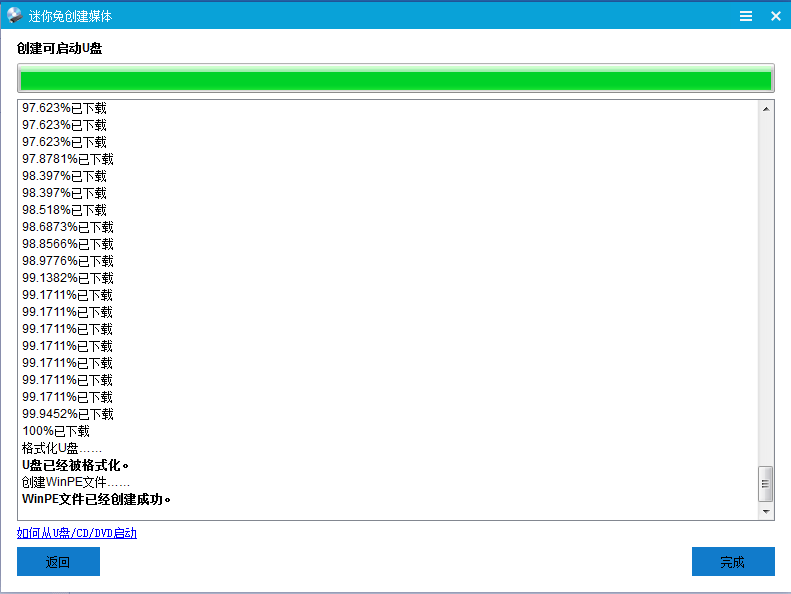创建迷你兔可启动U盘/CD/DVD教程_WinPE可启动盘_迷你兔
分类:迷你兔分区向导帮助文档|最后更新:
以下是使用迷你兔可启动媒体生成器创建启动CD/DVD光盘和启动闪存驱动器教程。如果您还有其他关于分区管理的疑问,可查看迷你兔分区向导帮助文档。
使用可启动媒体生成器创建启动CD/DVD
注意:迷你兔可启动媒体生成器将在构建迷你兔启动CD/DVD光盘时格式化CD/DVD光盘,请确保光盘可以格式化。
步骤1:准备可刻录CD/DVD光盘并将其插入CD/DVD刻录机。
步骤2:从迷你兔软件启动“可启动媒体生成器”到主界面。
步骤3:选择“使用迷你兔插件的基于WinPE的媒体”继续。
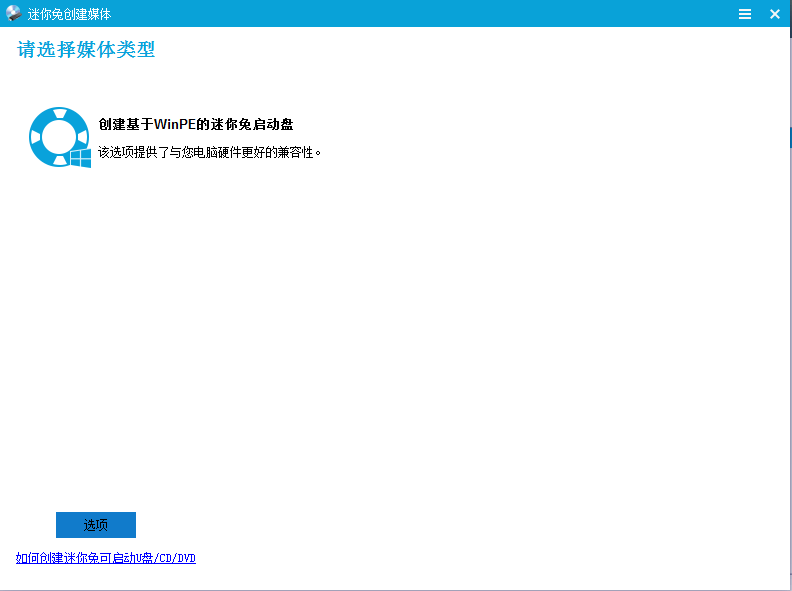
步骤4:要构建启动CD / DVD光盘,请选中“CD / DVD”选项并选择正确的CD / DVD(如果有)。 然后单击“是”以确认您要刻录CD / DVD。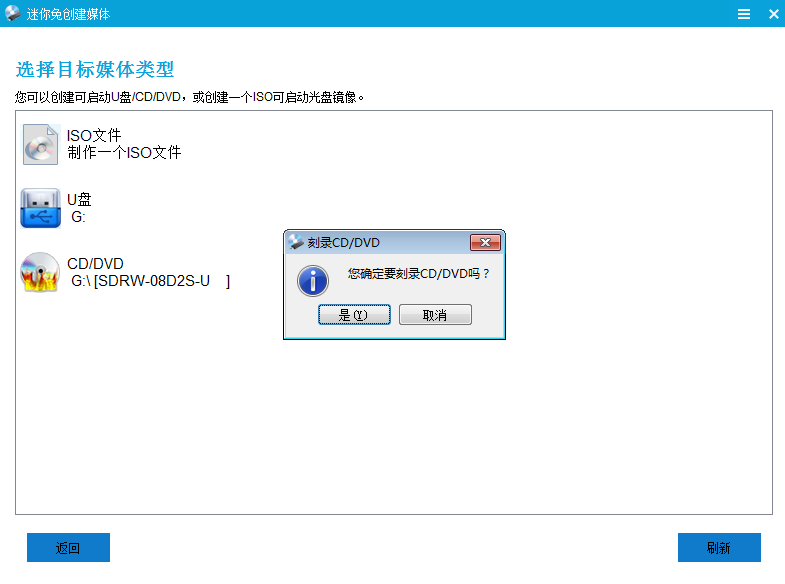
步骤5:当迷你兔可启动媒体生成器在CD / DVD光盘上生成启动文件时,请耐心等待。 最后,成功刻录后点击“完成”。
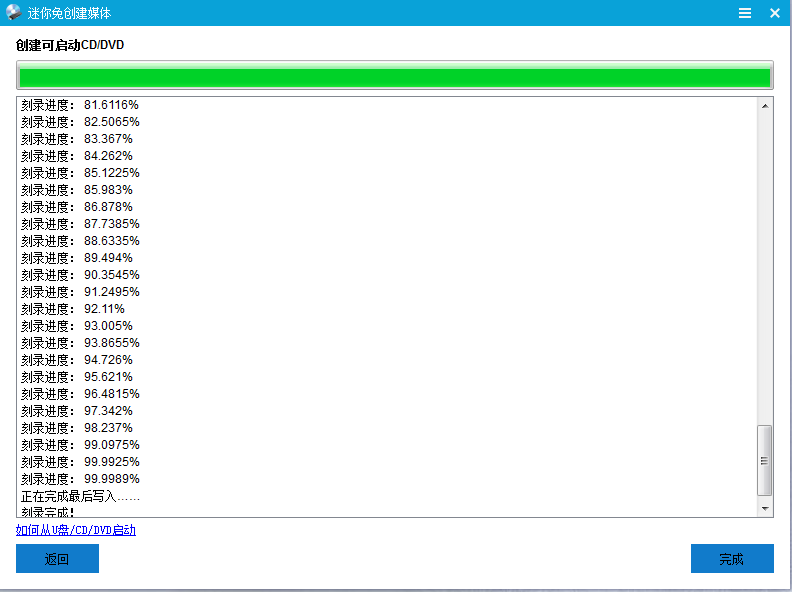
使用可启动媒体生成器构建启动闪存驱动器
注意:迷你兔可启动媒体生成器将在构建迷你兔引导闪存驱动器时会格式化USB闪存驱动器,请确保可以格式化USB闪存盘。
步骤1:准备USB闪存驱动器并将其连接到计算机。
步骤2:从迷你兔软件启动“可启动媒体生成器”到主界面。
步骤3:选择“使用迷你兔插件的基于WinPE的媒体”继续。
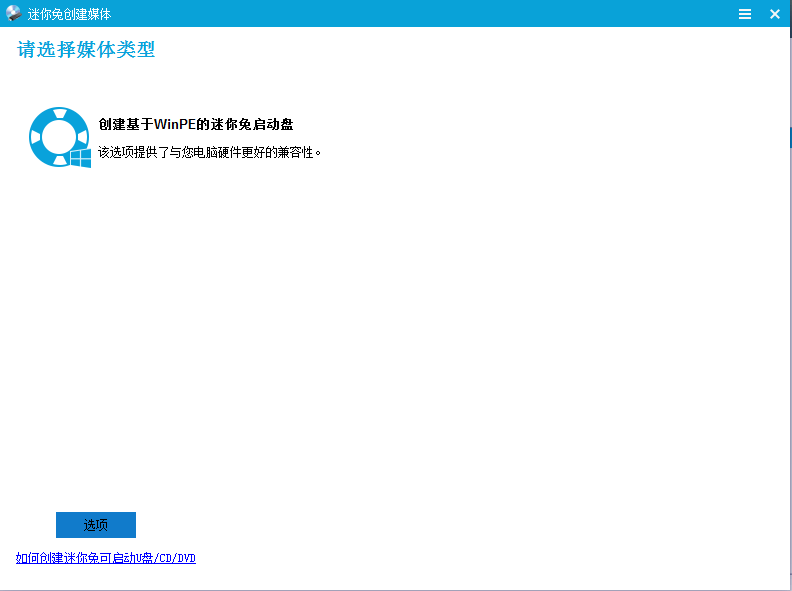
步骤4:要构建引导闪存驱动器,请检查“USB闪存驱动器”选项,如果有多个,请选择正确的USB闪存驱动器。然后单击“是”以确认您要刻录启动闪存驱动器。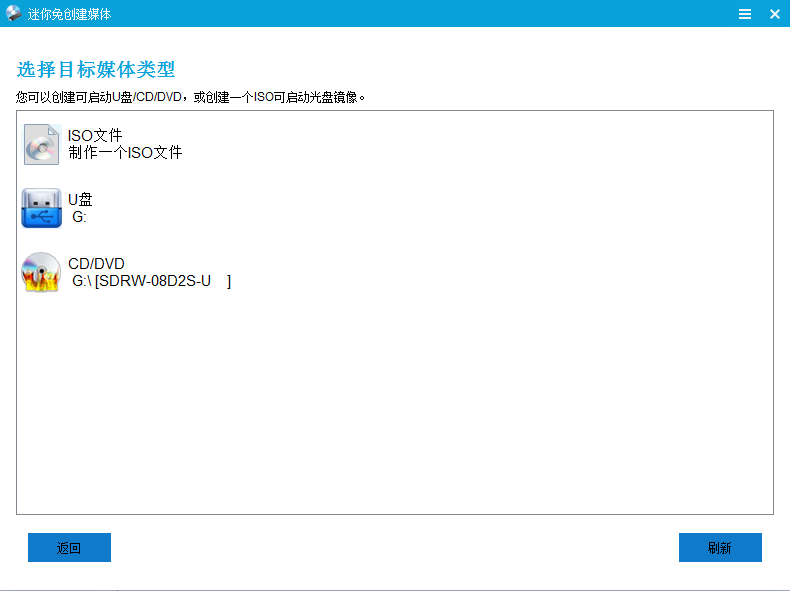
步骤5:当迷你兔可启动媒体生成器在闪存驱动器上生成启动文件时,请耐心等待。最后,成功刻录后点击“完成”。